Son güncelleme: 23.08.2023
SOLIDWORKS ‘te çalışırken dosya referanslamada dosyanın ismiyle beraber gövdelere atanan bir numara daha vardır. Dosya ismi Dış Kimlik olarak geçerken bu atanan numaralar ise İç Kimlik olarak isimlendirilmektedir. SOLIDWORKS dosyaları açarken bu iki kimliğin de eşleşmesini istemektedir. İç Kimlik kullanıcının kontrolünde olan bir kimlik değildir. İç Kimlik sorunu karşınıza aşağıdaki uyarıyla çıkmaktadır;
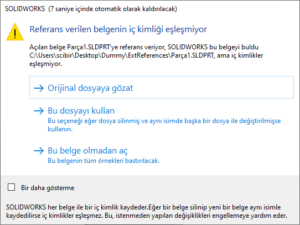
Bu uyarının çıkma nedeni temel olarak; montaja ilk referanslanan parçanın silinip/taşınıp yeni bir parçanın aynı isimle aynı konumda bulunmasından kaynaklanmaktadır. Bu durumda isimleri (Dış Kimlik) aynı iken İç Kimlik ‘leri farklı olmaktadır. Çünkü aynı isimdeki parça yeniden oluşturulmuştur. Geometri birebir aynı olsa da İç Kimlikler farklı olacaktır.
Karşımıza bu uyarı çıktığında hangi seçeneği seçmeliyiz?
-
Orijinal dosyaya gözat
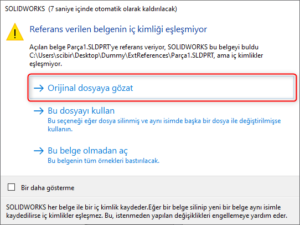
Uyarı içeriğinde gösterilen dosya yolu sizin dosyanız için doğru değilse veya dosya yolundan emin değilseniz bu seçeneği seçmelisiniz. Bu seçeneği seçtikten sonra sizi Gözat penceresine götürecek ve buradan uygun olan parçanızı tekrardan referansını gösterebilirsiniz.
-
Bu dosyayı kullan
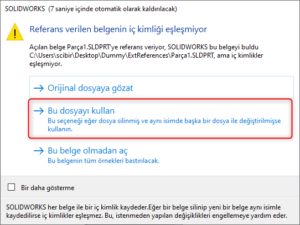
Uyarı içeriğinde gösterilen dosya yolu sizin için doğru yol ise ve bu parçanın değiştiğini bilinçli olarak biliyorsanız bu seçeneği seçebilirsiniz. Ancak muhtemelen bu seçeneği seçtiğinizde iç kimliği farklı olan bir dosya olduğu için montaj ilişkileriniz hata verecektir.
-
Bu belge olmadan aç
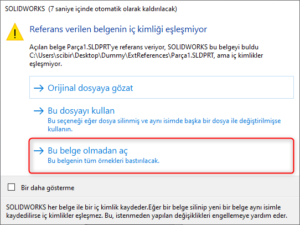
Eğer bu uyarının neden çıktığını bilmiyorsanız ve bilginizin dışında iç kimlik çakışması yaşandıysa bu seçeneği seçebilirsiniz. Bu seçeneği seçtiğinizde iç kimlik çakışması yaşanan dosya pasifleştirilecektir. Pasifleştirildikten sonra dosyayı silebilir veya Bileşenleri Değiştir ile referansını değiştirebilirsiniz.
İç Kimlik sorununu bu seçeneklerle düzeltmediğiniz sürece ana montajınızı kaydetmeyin. Montajı kaydettiğinizde referanslar bu şekilde kaydolur ve sonradan değiştirmek için tekrardan referans düzenleyerek vakit kaybedebilirsiniz. Referanslarınızın tamamı doğru olduğundan emin olduktan sonra montajınızı kaydedebilirsiniz. Eğer uyarı ekranı karar veremeden kapanıyorsa (Varsayılan 10 saniyedir.) Uyarı Mesajlarının Kapanma Süresini Uzatma isimli makalemizdeki adımları izleyerek uyarı mesajlarının süresini uzatabilirsiniz.
















Kolay gelsin efendim. Ben bir kurumda çalışmaya başladım. Kurum solidworks kullanıyor. Bazı parçaları yukarıdaki şekilde bulamıyorum. Tüm dosyalara göz attım sanırım isimleri değişmiş. Ben tahmin ettiklerimi ekliyorum ama orjinal dosya değil hatası geliyor ve bu dosyayı kullan dediğimde ise montaj hataları görüyorum. Bu konuda yardımcı olur musunuz?